Linux系統環境變量PATH分為永久性環境變量和臨時性環境變量,那麼Linux系統中怎麼修改環境變量呢?本文就來給大家介紹一下:
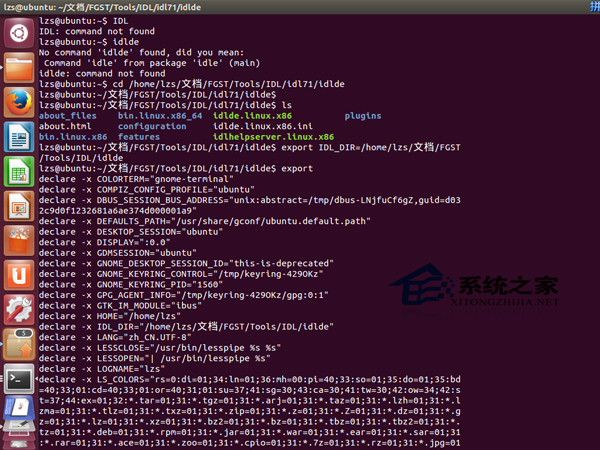
要檢查用戶的環境變量,用戶模式下運行下面的命令:
$ echo $PATH
/usr/lib64/qt-3.3/bin:/bin:/usr/bin:/usr/sbin:/sbin:/home/xmodulo/bin
或者運行:
$ env | grep PATH
PATH=/usr/lib64/qt-3.3/bin:/bin:/usr/bin:/usr/sbin:/sbin:/home/xmodulo/bin
如果你的命令不存在於上面任何一個目錄內,shell就會拋出一個錯誤信息:“command not found”。
如果你想要添加一個另外的目錄(比如:/usr/local/bin)到你的PATH變量中,你可以用下面這些命令。
為特定用戶修改PATH環境變量
如果你只想在當前的登錄會話中臨時地添加一個新的目錄(比如:/usr/local/bin)給用戶的默認搜索路徑,你只需要輸入下面的命令。
$ PATH=$PATH:/usr/local/bin
檢查PATH是否已經更新:
$ echo $PATH
/usr/lib64/qt-3.3/bin:/bin:/usr/bin:/usr/sbin:/sbin:/home/xmodulo/bin:/usr/local/bin
更新後的PATH會在當前的會話一直有效。然而,更改將在新的會話中失效。
如果你想要永久更改PATH變量,用編輯器打開~/.bashrc (或者 ~/.bash_profile),接著在最後添加下面這行。
export PATH=$PATH:/usr/local/bin
接著運行下面這行永久激活更改:
$ source ~/.bashrc (或者 source ~/.bash_profile)
改變系統級的環境變量
如果你想要永久添加/usr/local/bin到系統級的PATH變量中,像下面這樣編輯/etc/profile。
$ sudo vi /etc/profile
export PATH=$PATH:/usr/local/bin
你重新登錄後,更新的環境變量就會生效了。
Linux環境變量怎麼修改就為大家介紹到這裡了,修改環境變量這是Linux入門知識,新手必須掌握的哦,小伙伴們記住了嗎?